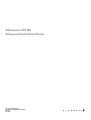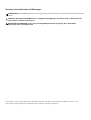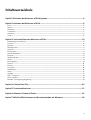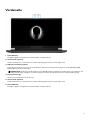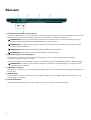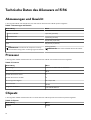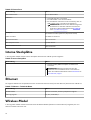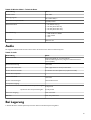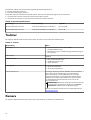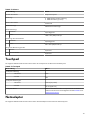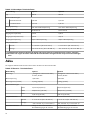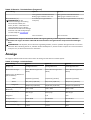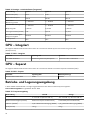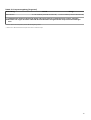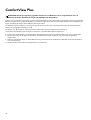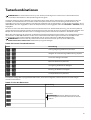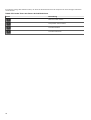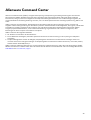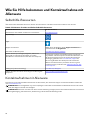Alienware m15 R6
Setup und technische Daten
Vorschriftenmodell: P109F
Vorschriftentyp: P109F001/P109F004
Mai 2021
Rev. A00

Hinweise, Vorsichtshinweise und Warnungen
ANMERKUNG: Eine ANMERKUNG macht auf wichtige Informationen aufmerksam, mit denen Sie Ihr Produkt besser einsetzen
können.
VORSICHT: Ein VORSICHTSHINWEIS warnt vor möglichen Beschädigungen der Hardware oder vor Datenverlust und
zeigt, wie diese vermieden werden können.
WARNUNG: Mit WARNUNG wird auf eine potenziell gefährliche Situation hingewiesen, die zu Sachschäden,
Verletzungen oder zum Tod führen kann.
© 2021 Dell Inc. oder ihre Tochtergesellschaften. Alle Rechte vorbehalten. Dell, EMC und andere Marken sind Marken von Dell Inc. oder
entsprechenden Tochtergesellschaften. Andere Marken können Marken ihrer jeweiligen Inhaber sein.

Inhaltsverzeichnis
Kapitel 1: Einrichten des Alienware m15 R6-Systems............................................................................4
Kapitel 2: Ansichten des Alienware m15 R6...........................................................................................5
Links...................................................................................................................................................................................... 5
Rechts....................................................................................................................................................................................5
Oberseite.............................................................................................................................................................................. 6
Vorderseite............................................................................................................................................................................7
Rückseite...............................................................................................................................................................................8
Unten.....................................................................................................................................................................................9
Kapitel 3: Technische Daten des Alienware m15 R6.............................................................................10
Abmessungen und Gewicht............................................................................................................................................... 10
Prozessor............................................................................................................................................................................. 10
Chipsatz...............................................................................................................................................................................10
Betriebssystem.....................................................................................................................................................................11
Speicher............................................................................................................................................................................... 11
Externe Ports........................................................................................................................................................................11
Interne Steckplätze.............................................................................................................................................................12
Ethernet...............................................................................................................................................................................12
Wireless-Modul...................................................................................................................................................................12
Audio................................................................................................................................................................................... 13
Bei Lagerung.......................................................................................................................................................................13
Tastatur................................................................................................................................................................................ 14
Kamera.................................................................................................................................................................................14
Touchpad.............................................................................................................................................................................15
Netzadapter........................................................................................................................................................................15
Akku.................................................................................................................................................................................... 16
Anzeige................................................................................................................................................................................17
GPU – Integriert................................................................................................................................................................. 18
GPU – Separat.................................................................................................................................................................... 18
Betriebs- und Lagerungsumgebung..................................................................................................................................18
Kapitel 4: ComfortView Plus................................................................................................................. 20
Kapitel 5: Tastenkombinationen.............................................................................................................21
Kapitel 6: Alienware Command Center................................................................................................ 23
Kapitel 7: Wie Sie Hilfe bekommen und Kontaktaufnahme mit Alienware........................................ 24
3

Einrichten des Alienware m15 R6-Systems
ANMERKUNG: Die Abbildungen in diesem Dokument können von Ihrem Computer abweichen, je nach der von Ihnen
bestellten Konfiguration.
Schließen Sie den Netzadapter an und drücken Sie den Betriebsschalter.
4

Ansichten des Alienware m15 R6
Links
1. Netzwerkanschluss
Anschluss eines Ethernet-Kabels (RJ45) von einem Router oder Breitbandmodem für den Netzwerk- oder Internetzugang.
2. Headset-Anschluss (Mikrofon/Kopfhörer-Kombi)
Zum Anschluss eines Kopfhörers oder eines Headsets (Kopfhörer-Mikrofon-Kombi).
Rechts
1. USB 3.2 Gen 1-Anschluss
Zum Anschluss von Geräten, wie z. B. externen Speichergeräten und Druckern. Bietet Datenübertragungsgeschwindigkeiten von
bis zu 5 Gbps.
2. USB 3.2 Gen 1-Anschluss mit PowerShare
Zum Anschluss von Geräten, wie z. B. externen Speichergeräten und Druckern.
Bietet Datenübertragungsgeschwindigkeiten von bis zu 5 Gbps. Mit PowerShare können Sie Ihr USB-Gerät sogar aufladen,
wenn Ihr Computer ausgeschaltet ist.
ANMERKUNG: Wenn Ihr Computer ausgeschaltet ist oder sich im Ruhezustand befindet, müssen Sie den Netzadapter
über den PowerShare-Anschluss anschließen, um Ihr Gerät zu laden. Sie müssen diese Funktion im BIOS- Setup-Programm
aktivieren.
ANMERKUNG: Bestimmte USB-Geräte werden möglicherweise nicht aufgeladen, wenn der Computer ausgeschaltet ist
oder sich im Energiesparmodus befindet. Schalten Sie in derartigen Fällen den Computer ein, um das Gerät aufzuladen.
5

Oberseite
1. Touchpad
Bewegen Sie den Finger über das Touchpad, um den Mauszeiger zu bewegen. Tippen Sie, um mit der linken Maustaste zu klicken
und tippen Sie mit zwei Fingern, um mit der rechten Maustaste zu klicken.
2. Linker Mausklickbereich
Drücken Sie hier, um mit der linken Maustaste zu klicken.
3. Rechter Mausklickbereich
Drücken Sie hier, um mit der rechten Maustaste zu klicken.
4. Betriebsschalter (Alienhead)
Drücken Sie den Betriebsschalter, um den Computer einzuschalten, wenn er ausgeschaltet, im Ruhezustand oder im Standby-
Modus ist.
Drücken Sie den Betriebsschalter, um den Computer in den Standby-Modus zu versetzen, wenn er eingeschaltet ist.
Wenn der Computer eingeschaltet ist, drücken Sie den Betriebsschalter, um das System in den Ruhezustand zu versetzen. Halten
Sie den Betriebsschalter 10 Sekunden lang gedrückt, um das Herunterfahren des Computers zu erzwingen.
ANMERKUNG: Sie können das Verhalten des Betriebsschalters in Windows anpassen.
6

Vorderseite
1. Linkes Mikrofon
Ermöglicht digitale Toneingaben für Audioaufnahmen und Sprachanrufe.
2. Infrarotsender (optional)
Strahlt Infrarotlicht aus, wodurch die Infrarot Kamera Bewegungen erkennen und verfolgen kann.
3. RGB-Infrarot-Kamera (optional)
Die kombinierte Kamera unterstützt sowohl die Windows Hello Infrarot-Gesichtserkennung als auch standardmäßige RGB-
Bildverarbeitung für Fotos und Videos.
ANMERKUNG: Das Gerät wird außerdem mit einer HD RGB-Kamera ausgeliefert, die Video-Chats, Fotoaufnahmen und
Videoaufzeichnungen ermöglicht. Für diese Konfiguration werden die Infrarotsender nicht im Kameramodul gezeigt.
4. Kamerastatusanzeige
Leuchtet, wenn die Kamera verwendet wird.
5. Infrarotsender (optional)
Strahlt Infrarotlicht aus, wodurch die Infrarot Kamera Bewegungen erkennen und verfolgen kann.
6. Rechtes Mikrofon
Ermöglicht digitale Toneingaben für Audioaufnahmen und Sprachanrufe.
7

Rückseite
1. Thunderbolt 4.0-Anschluss mit Power Delivery
Unterstützt USB4, DisplayPort 1.4, Thunderbolt 4 und ermöglicht auch den Anschluss an einen externen Bildschirm mithilfe eines
Bildschirmadapters. Bietet Datenübertragungsraten von bis zu 40 Gbit/s für USB4 und Thunderbolt 4.
ANMERKUNG: Sie können eine Dell Docking-Station mit den Thunderbolt 4-Ports verbinden. Weitere Informationen
finden Sie im Wissensdatenbankartikel SLN286158 unter www.dell.com/support.
ANMERKUNG: Ein USB-Typ-C-auf-DisplayPort-Adapter ist erforderlich, um eine Verbindung zum DisplayPort-Gerät
herzustellen (separat erhältlich).
ANMERKUNG: USB4 ist abwärtskompatibel mit USB 3.2, USB 2.0 und Thunderbolt 3.
ANMERKUNG: Thunderbolt 4 unterstützt zwei 4K-Displays oder ein 8K-Display.
2. USB 3.2 Gen 2 Typ-C-Port mit DisplayPort
Zum Anschluss von Geräten, wie z. B. externen Speichergeräten, Druckern und externen Bildschirmen. Ermöglicht
Datenübertragungsraten von bis zu 10 Gbit/s.
Unterstützt DisplayPort 1.4 und ermöglicht zudem das Anschließen an einen externen Bildschirm über einen Bildschirmadapter.
ANMERKUNG: Ein USB-Typ-C-auf-DisplayPort-Adapter ist erforderlich, um eine Verbindung zum DisplayPort-Gerät
herzustellen (separat erhältlich).
3. USB 3.2 Gen 1-Anschluss
Zum Anschluss von Geräten, wie z. B. externen Speichergeräten und Druckern. Bietet Datenübertragungsgeschwindigkeiten von
bis zu 5 Gbps.
4. HDMI-Anschluss
Zum Anschließen an einen Fernseher, einen externen Bildschirm oder ein anderes HDMI-In-fähiges Gerät. Stellt Audio- und
Videoausgang zur Verfügung.
5. Netzadapteranschluss
Schließen Sie einen Netzadapter an, um den Computer mit Strom zu versorgen und den Akku zu laden.
8

Unten
1. Linker Lautsprecher
Ermöglicht Audioausgabe.
2. Service-Tag-Etikett
Die Service-Tag-Nummer ist eine eindeutige alphanumerische Kennung, mit der Dell Servicetechniker die Hardware-
Komponenten in Ihrem Computer identifizieren und auf die Garantieinformationen zugreifen können.
3. Rechter Lautsprecher
Ermöglicht Audioausgabe.
9

Technische Daten des Alienware m15 R6
Abmessungen und Gewicht
In der folgende Tabelle sind Höhe, Breite, Tiefe und Gewicht des Alienware m15 R6-Systems aufgeführt.
Tabelle 1. Abmessungen und Gewicht
Beschreibung Werte
Höhe:
Höhe Vorderseite
12,00 mm (0,47 Zoll)
Höhe Rückseite
19,25 mm (0,76 Zoll)
Breite
356,20 mm (14,02 Zoll)
Tiefe
272,50 mm (10,73 Zoll)
Gewicht
ANMERKUNG: Das Gewicht des Computers variiert je
nach bestellter Konfiguration und Fertigungsunterschieden.
2,69 kg (5,93 lb)
ANMERKUNG: Dies ist das maximale Gewicht des Geräts.
Prozessor
In der folgenden Tabelle sind die Details der von Ihrem Alienware m15 R6 unterstützten Prozessoren aufgeführt.
Tabelle 2. Prozessor
Beschreibung Werte
Prozessortyp
Intel Core i7-11800H der 11. Generation
Wattleistung des Prozessors
45 W
Anzahl der Prozessor-Cores
8
Anzahl der Prozessor-Threads
16
Prozessorgeschwindigkeit
Bis zu 4,60 GHz
Prozessorcache
24 MB
Integrierte Grafikkarte
Intel UHD-Grafikkarte
Chipsatz
In der folgenden Tabelle sind die Details des von Ihrem Alienware m15 R6-System unterstützten Chipsatzes aufgeführt.
Tabelle 3. Chipsatz
Beschreibung Werte
Chipsatz
HM570
10

Tabelle 3. Chipsatz (fortgesetzt)
Beschreibung Werte
Prozessor
Intel Core i7 der 11. Generation
DRAM-Busbreite
128 Bit
Flash-EPROM
16 MB
PCIe-Bus
Bis zu Gen 3
Betriebssystem
Das Alienware m15 R6-System unterstützt die folgenden Betriebssysteme:
● Windows 10 Home (64 Bit)
● Windows 10 Pro (64 Bit)
Speicher
Die folgende Tabelle enthält die technischen Daten des Speichers für das Alienware m15 R6-System.
Tabelle 4. Arbeitsspeicher
Beschreibung Werte
Speichersteckplätze
Zwei SODIMM-Steckplätze
Speichertyp
DDR4
Speichergeschwindigkeit
● 3200 MHz
● 3466 MHz
Maximale Speicherkonfiguration
● 32 GB – für Computer mit 3200 MHz
● 64 GB – für Computer mit 3466 MHz XMP
Minimale Speicherkonfiguration
● 8 GB – für Computer mit 3200 MHz
● 32 GB – für Computer mit 3466 MHz XMP
Speichergröße pro Steckplatz
4 GB, 8 GB, 16 GB, 32 GB
Unterstützte Speicherkonfigurationen
● 8 GB, 1 x 8 GB, DDR4, 3.200 MHz
● 8 GB, 2 x 4 GB, DDR4, 3200 MHz, Dual-Channel
● 16 GB, 2 x 8 GB, DDR4, 3200 MHz, Dual-Channel
● 32 GB, 2 x 16 GB, DDR4, 3.200 MHz, Dual-Channel
● 32 GB, 2 x 16 GB, DDR4, 3466 MHz, XMP, Dual-Channel
● 64 GB, 2 x 32 GB, DDR4, 3466 MHz, XMP, Dual-Channel
Externe Ports
In den folgenden Tabellen sind die externen Ports Ihres Alienware m15 R6-Systems aufgeführt.
11

Tabelle 5. Externe Ports
Beschreibung Werte
Netzwerkanschluss
Ein RJ-45-Anschluss
USB-Ports
● Zwei USB 3.2-Gen 1-Anschlüsse
● Ein USB 3.2 Gen 1-Port mit PowerShare
● Ein Thunderbolt 4-Anschluss mit Power Delivery oder ein
USB 3.2 Gen 2 Typ-C-Anschluss mit DisplayPort
ANMERKUNG: Sie können eine Dell Dockingstation
mit diesem Port verbinden. Weitere Informationen
finden Sie im Wissensdatenbankartikel SLN286158
unter www.dell.com/support.
Audioport
Ein Headset-Anschluss (Mikrofon/Kopfhörer-Kombi)
Video-Anschluss
Ein HDMI 2.1-Anschluss
Speicherkartenleser
Nicht unterstützt
Netzadapteranschluss
7,4-mm-Stecker
Sicherheitskabeleinschub
Nicht unterstützt
Interne Steckplätze
In der folgenden Tabelle sind die internen Steckplätze des Alienware m15 R6-Systems aufgeführt.
Tabelle 6. Interne Steckplätze
Beschreibung Werte
M.2
● Zwei M.2 2230/2280-Steckplätze für Solid-State-
Laufwerke
ANMERKUNG: Weitere Informationen über die
Funktionen der verschiedenen Arten von M.2-Karten
finden Sie im Wissensdatenbank-Artikel 000144170 auf
www.dell.com/support.
Ethernet
Die folgende Tabelle listet die Spezifikationen des verdrahteten Ethernet-LAN (Local Area Network) des Alienware m15 R6 auf.
Tabelle 7. Ethernet – Technische Daten
Beschreibung Werte
Modellnummer
Ethernet-Controller, auf der Systemplatine integriert
Übertragungsrate
10/100/1000 MBit/s
Wireless-Modul
In der folgenden Tabelle sind die technischen Daten des WLAN-Moduls (Wireless Local Area Network) aufgeführt, das vom
Alienware m15 R6 unterstützt wird.
12

Tabelle 8. Wireless-Modul – Technische Daten
Beschreibung Werte
Modellnummer
Killer 1650
Übertragungsrate
Bis zu 2400 Mbit/s
Unterstützte Frequenzbänder
2,4 GHz/5 GHz
WLAN-Standards
● Wi-Fi 802.11a/b/g
● Wi-Fi 4 (Wi-Fi 802.11n)
● Wi-Fi 5 (Wi-Fi 802.11ac)
● Wi-Fi 6 (Wi-Fi 802.11ax)
Verschlüsselung
● WEP 64 Bit und 128 Bit
● AES-CCMP
● TKIP
Bluetooth
Bluetooth 5.2
Audio
Die folgende Tabelle enthält die technischen Daten des Audios für das Alienware m15 R6-System.
Tabelle 9. Audio
Beschreibung Werte
Audio-Controller
Realtek ALC3254 mit A-Volute Nahimic-
Audioverarbeitungssoftware, integriert in Alienware Sound
Center (AWSC)
Stereo-Konvertierung
Unterstützt
Interne Audioschnittstelle
HDA (High Definition Audio)-Schnittstelle
Externe Audioschnittstelle
Ein Headset-Anschluss (Mikrofon/Kopfhörer-Kombi)
Anzahl der Lautsprecher
2
Interner Verstärker
Unterstützt
Externe Lautstärkeregler
Tastenkombinationen
Lautsprecherausgang:
Durchschnittliche Lautsprecherausgabe
2 W je Kanal
Spitzenwert der Lautsprecherausgabe
2,5 W je Kanal
Subwoofer-Ausgang
Nicht unterstützt
Mikrofon
Dual-Array-Mikrofone
Bei Lagerung
In diesem Abschnitt sind die Speicheroptionen des Alienware m15 R6-Systems aufgeführt.
13

Ihr Alienware m15 R6 unterstützt eine der folgenden Speicherkonfigurationen:
● Ein M.2-Solid-State-Laufwerk
● Zwei M.2-Solide-State-Laufwerke
Das primäre Laufwerk des Alienware m15 R6-Systems variiert je nach Speicherkonfiguration. Bei Computern:
● mit einem M.2-Laufwerk ist das M.2-Laufwerk das primäre Laufwerk.
● mit zwei M.2-Laufwerken ist eines der M.2-Laufwerke das primäre Laufwerk.
Tabelle 10. Speicherspezifikationen
Speichertyp Schnittstellentyp Kapazität
Ein M.2-2230-SSD-Laufwerk PCIe Gen3 x4 NVMe, bis zu 32 Gbit/s Bis zu 512 GB
Ein M.2-2280-SSD-Laufwerk PCIe Gen4 x4 NVMe, bis zu 32 Gbit/s Bis zu 2 TB
Tastatur
Die folgende Tabelle enthält die technischen Daten der Tastatur für das Alienware m15 R6-System.
Tabelle 11. Tastatur
Beschreibung Werte
Tastaturtyp
● Gummidom-Tastatur mit 4-Zonen-RGB-
Hintergrundbeleuchtung
● Mechanische Tastatur mit RGB-Hintergrundbeleuchtung pro
Taste (Cherry)
Tastaturlayout
QWERTY
Anzahl der Tasten
● USA und Kanada: 85 Tasten
● Großbritannien: 86 Tasten
● Japan: 89 Tasten
Tastaturgröße
X = 19,05 mm Tastenhöhe
Y = 19,05 mm Tastenabstand
Tastenkombinationen
Auf einigen Tasten Ihrer Tastatur befinden sich zwei Symbole.
Diese Tasten können zum Eintippen von Sonderzeichen
oder zum Ausführen von Sekundärfunktionen verwendet
werden. Zum Eintippen von Sonderzeichen drücken Sie die
Umschalttaste und die entsprechende Taste. Zum Ausführen
von Sekundärfunktionen drücken Sie auf Fn und auf die
entsprechende Taste.
ANMERKUNG: Sie können die primäre Funktionsweise der
Funktionstasten (F1–F12) durch Änderung von Function
Key Behavior im BIOS-Setup-Programm festlegen.
Weitere Informationen finden Sie unter Tastenkombinationen.
Tastenkombinationen
Kamera
Die folgende Tabelle enthält die technischen Daten der Kamera für das Alienware m15 R6-System.
14

Tabelle 12. Kamera
Beschreibung Werte
Anzahl der Kameras
Einprozessorsystem
Kameratyp
● RGB-Kamera mit HD-Auflösung
● RGB-IR-Kamera (optional)
Position der Kamera
Vorderseite
Kamerasensortyp
CMOS Sensortechnologie
Kameraauflösung:
Standbild
0,92 Megapixel
Video
1280 x 720 (HD) bei 30 fps
Auflösung der Infrarotkamera:
Standbild
0,23 Megapixel
Video
640 x 360 (HD) bei 30 fps
Diagonaler Betrachtungswinkel:
Kamera
74,9 Grad
Infrarot-Kamera
75,8 Grad
Touchpad
Die folgende Tabelle enthält die technischen Daten des Touchpads für das Alienware m15 R6-System.
Tabelle 13. Touchpad
Beschreibung Werte
Touchpad-Auflösung:
Horizontal
1217
Vertikal
168
Touchpad-Abmessungen:
Horizontal
105 mm (4,13 Zoll)
Vertikal
60 mm (2,36 Zoll)
Touchpad-Gesten Weitere Informationen über Touchpad-Gesten für Windows 10
finden Sie im Microsoft Knowledge Base-Artikel 4027871 unter
support.microsoft.com.
Netzadapter
Die folgende Tabelle enthält die technischen Daten des Netzadapters für das Alienware m15 R6-System.
15

Tabelle 14. Netzadapter Technische Daten
Beschreibung Option 1 Option 2
Typ
180 W 240 W
Anschlussabmessungen:
Außendurchmesser
7,40 mm 7,40 mm
Innendurchmesser
5,10 mm 5,10 mm
Eingangsspannung
100–240 V Wechselspannung 100–240 V Wechselspannung
Eingangsfrequenz
50 Hz–60 Hz 50 Hz–60 Hz
Eingangsstrom (maximal)
2,34 A 3,50 A
Ausgangsstrom (Dauerstrom)
9,23 A 12,31 A
Ausgangsnennspannung
19,50 V Gleichspannung 19,50 V Gleichspannung
Temperaturbereich:
Betrieb
0 °C bis 40 °C (32 °F bis 104 °F) 0 °C bis 40 °C (32 °F bis 104 °F)
Storage
–40 °C bis 70 °C (–40 °F bis 158 °F) –40 °C bis 70 °C (–40 °F bis 158 °F)
VORSICHT: Die Temperaturbereiche für Betrieb und Lagerung können je nach Komponente variieren, sodass das
Betreiben oder Lagern des Geräts außerhalb dieser Bereiche die Leistung bestimmter Komponenten beeinträchtigen
kann.
Akku
Die folgende Tabelle enthält die technischen Daten des Akkus für Alienware m15 R6.
Tabelle 15. Batterie – Technische Daten
Beschreibung Option 1 Option 2
Batterietyp
„Intelligenter“ Lithium-Ionen-Akku,
3 Zellen, 56 Wh
„Intelligenter“ Lithium-Ionen-Akku,
6 Zellen, 86 Wh
Batteriespannung
13,20 VDC 13,35 VDC
Batteriegewicht (maximal)
0,26 kg (0,57 lb) 0,34 kg (0,75 lb)
Batterieabmessungen:
Höhe
77,70 mm (3,06 Zoll) 77,70 mm (3,06 Zoll)
Breite
295,20 mm (11,62 Zoll) 295,20 mm (11,62 Zoll)
Tiefe
7,56 mm (0,30 Zoll) 7,56 mm (0,30 Zoll)
Temperaturbereich:
Betrieb
0 °C bis 70 °C (32 °F bis 158 °F) 0 °C bis 70 °C (32 °F bis 158 °F)
Storage
–25 °C bis 65 °C (–4 °F bis 149 °F) –25 °C bis 65 °C (–4 °F bis 149 °F)
Batteriebetriebsdauer Hängt von den vorherrschenden
Betriebsbedingungen ab und kann
Hängt von den vorherrschenden
Betriebsbedingungen ab und kann
16

Tabelle 15. Batterie – Technische Daten (fortgesetzt)
Beschreibung Option 1 Option 2
unter gewissen verbrauchsintensiven
Bedingungen erheblich kürzer sein.
unter gewissen verbrauchsintensiven
Bedingungen erheblich kürzer sein.
Batterieladezeit (ca.)
ANMERKUNG: Mit der
Dell Power Manager Anwendung
können Sie die Ladezeit, die
Dauer, die Start- und Endzeit und
weitere Aspekte steuern. Weitere
Informationen zu Dell Power Manager
finden Sie unter Me and My Dell (Ich
und mein Dell) auf www.dell.com.
3 Stunden (bei ausgeschaltetem
Computer)
3 Stunden (bei ausgeschaltetem Computer)
Knopfzellenbatterie
Nicht unterstützt Nicht unterstützt
VORSICHT: Die Temperaturbereiche für Betrieb und Lagerung können je nach Komponente variieren, sodass das
Betreiben oder Lagern des Geräts außerhalb dieser Bereiche die Leistung bestimmter Komponenten beeinträchtigen
kann.
ANMERKUNG: Dell empfiehlt, dass Sie den Akku regelmäßig aufladen, um einen optimalen Energieverbrauch zu erreichen.
Wenn der Akku vollständig entleert ist, schließen Sie den Netzadapter an, schalten Sie den Computer ein und starten Sie den
Computer neu, um den Stromverbrauch zu reduzieren.
Anzeige
Die folgende Tabelle enthält die technischen Daten der Anzeige für das Alienware m15 R6-System.
Tabelle 16. Anzeige – technische Daten
Beschreibung Option 1 Option 2 Option 3
Display-Typ
Full High Definition Full High Definition Quad High Definition
Bildschirmtechnologie
Weiter Betrachtungswinkel
(WVA)
Weiter Betrachtungswinkel
(WVA)
Weiter Betrachtungswinkel
(WVA)
Abmessungen des Bildschirms
(aktiver Bereich):
Höhe
193,59 mm (7,62 Zoll) 193,59 mm (7,62 Zoll) 193,62 mm (7,62 Zoll)
Breite
344,16 mm (13,55 Zoll) 344,16 mm (13,55 Zoll) 344,22 mm (13,55 Zoll)
Diagonale
394,87 mm (15,55 Zoll) 394,87 mm (15,55 Zoll) 394,94 mm (15,55 Zoll)
Systemeigene Auflösung des
Bildschirms
1920 x 1080 1920 x 1080 2560 x 1440
Luminanz (Standard)
300 cd/qm 300 cd/qm 400 cd/qm
Megapixel
2,07 2,07 3,69
Farbspektrum
100 % sRGB 100 % sRGB DCI-P3 99 %
Pixel pro Zoll (PPI)
141,00 141,00 188,30
Kontrastverhältnis (typ.)
1.000:1 1.000:1 400:1
17

Tabelle 16. Anzeige – technische Daten (fortgesetzt)
Beschreibung Option 1 Option 2 Option 3
Reaktionszeit (max.)
19 ms 10 ms 19 ms
Bildwiederholfrequenz
165 Hz 360 Hz 240 Hz
Horizontaler
Betrachtungswinkel
+/- 85 Grad +/- 85 Grad +/- 85 Grad
Vertikaler Betrachtungswinkel
+/- 85 Grad +/- 85 Grad +/- 85 Grad
Bildpunktgröße
0,179 mm 0,179 mm 0,179 mm
Leistungsaufnahme (maximal)
6 W 7,60 W 10,15 W
Blendfreies und Hochglanz-
Design im Vergleich
Blendfrei Blendfrei Blendfrei
Touchoptionen
Nein Nein Nein
GPU – Integriert
Die folgende Tabelle enthält die technischen Daten der vom Alienware m15 R6-System unterstützten integrierten GPU
(Grafikprozessor).
Tabelle 17. GPU – Integriert
Controller Speichergröße Prozessor
Intel UHD-Grafikkarte Gemeinsam genutzter Systemspeicher Intel Core i7 der 11. Generation
GPU – Separat
Die folgende Tabelle enthält die technischen Daten der vom Alienware m15 R6 unterstützten separaten Grafikkarte (GPU).
Tabelle 18. GPU – Separat
Controller Speichergröße Arbeitsspeichertyp
NVIDIA GeForce RTX 3060 6 GB GDDR6
Betriebs- und Lagerungsumgebung
In dieser Tabelle sind die Betriebs- und Lagerungsspezifikationen Ihres Alienware m15 R6-System aufgeführt.
Luftverschmutzungsklasse: G1 gemäß ISA-S71.04-1985
Tabelle 19. Computerumgebung
Beschreibung Betrieb Storage
Temperaturbereich
0 °C bis 40 °C (32 °F bis 104 °F) –40 °C bis 65 °C (–40 °F bis 149 °F)
Relative Luftfeuchtigkeit (maximal)
50 % bis 90 % (nicht-kondensierend) 0 % bis 95 % (nicht kondensierend)
Vibration (maximal)
*
0,66 G Effektivbeschleunigung (GRMS) 1,30 g Effektivbeschleunigung (GRMS)
Stoß (maximal)
140 g† 160 g†
18

Tabelle 19. Computerumgebung (fortgesetzt)
Beschreibung Betrieb Storage
Höhenbereich
0 m bis 3 048 m (0 Fuß bis 10 000 Fuß) 0 m bis 10.668 m (0 Fuß bis 35.000 Fuß)
VORSICHT: Die Temperaturbereiche für Betrieb und Lagerung können je nach Komponente variieren, sodass das
Betreiben oder Lagern des Geräts außerhalb dieser Bereiche die Leistung bestimmter Komponenten beeinträchtigen
kann.
* Gemessen über ein Vibrationsspektrum, das eine Benutzerumgebung simuliert.
† Gemessen bei in Betrieb befindlicher Festplatte mit einem 2-ms-Halbsinus-Impuls.
19

ComfortView Plus
WARNUNG: Eine längere Exposition gegenüber blauem Licht vom Bildschirm kann zu Langzeiteffekten wie z. B.
Belastung der Augen, Ermüdung der Augen oder Schädigung der Augen führen.
Blaues Licht ist eine Farbe im Lichtspektrum, die eine kurze Wellenlänge und hohe Energie hat. Eine längere Exposition gegenüber
blauem Licht, besonders aus digitalen Quellen, kann Schlafstörungen verursachen und zu Langzeiteffekten wie z. B. Belastung der
Augen, Ermüdung der Augen oder Schädigung der Augen führen.
Der Bildschirm dieses Computers ist so konzipiert, dass er blaues Licht minimiert und die Anforderungen des TÜV Rheinland an
Displays mit geringer Blaulichtemission erfüllt.
Der Modus „Low Blue Light“ ist werksseitig aktiviert, sodass keine weitere Konfiguration erforderlich ist.
Um das Risiko einer Belastung für die Augen zu reduzieren, wird außerdem Folgendes empfohlen:
● Positionieren Sie das Display in einem bequemen Anzeigeabstand zwischen 20 und 28 Zoll (50 bis 70 cm) von Ihren Augen.
● Blinzeln Sie häufig, um die Augen zu befeuchten, benetzen Sie die Augen mit Wasser oder verwenden Sie geeignete
Augentropfen.
● Sehen Sie während der Pause von Ihrem Bildschirm weg und betrachten Sie mindestens 20 Sekunden ein entferntes Objekt in
etwa 6 m Entfernung.
● Machen Sie alle zwei Stunden eine längere Pause von 20 Minuten.
20
Seite wird geladen ...
Seite wird geladen ...
Seite wird geladen ...
Seite wird geladen ...
-
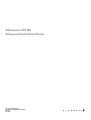 1
1
-
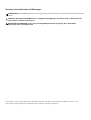 2
2
-
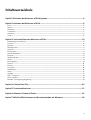 3
3
-
 4
4
-
 5
5
-
 6
6
-
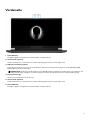 7
7
-
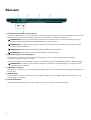 8
8
-
 9
9
-
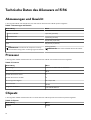 10
10
-
 11
11
-
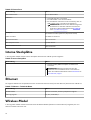 12
12
-
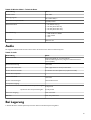 13
13
-
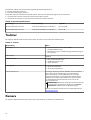 14
14
-
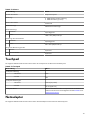 15
15
-
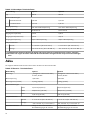 16
16
-
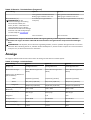 17
17
-
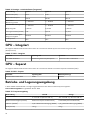 18
18
-
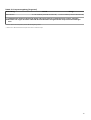 19
19
-
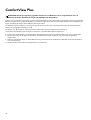 20
20
-
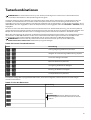 21
21
-
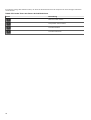 22
22
-
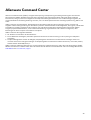 23
23
-
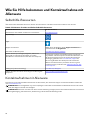 24
24
Verwandte Artikel
-
Alienware m15 R4 Benutzerhandbuch
-
Alienware M15 Schnellstartanleitung
-
Alienware m15 R2 Benutzerhandbuch
-
Alienware Area-51m Schnellstartanleitung
-
Alienware Area-51m R2 Benutzerhandbuch
-
Alienware Area-51m R2 Benutzerhandbuch
-
Alienware m17 R2 Benutzerhandbuch
-
Alienware x15 R1 Benutzerhandbuch
-
Alienware m17 R3 Benutzerhandbuch
-
Alienware m15 R3 Benutzerhandbuch